内存卡无法格式化是许多用户在使用过程中可能遇到的问题,这种情况不仅会导致数据存储功能受限,还可能让人对设备的安全性产生担忧,要解决这一问题,首先需要了解其背后的原因,再针对性地采取应对措施,以下是导致内存卡无法格式化的常见原因及解决思路,帮助用户逐步排查和处理问题。

物理接触问题
内存卡与读卡器或设备之间的物理接触不良是导致格式化失败的最常见原因之一,灰尘、氧化物或插拔不当都可能造成接触不良,使得设备无法正确识别内存卡,可以尝试用干净的橡皮擦轻轻擦拭金属触点,或更换不同的读卡器、设备接口进行测试,如果内存卡本身有明显的物理损伤,如弯曲、断裂或严重划痕,也可能导致无法格式化,这种情况下通常需要更换新的内存卡。
文件系统损坏
内存卡的文件系统(如FAT32、exFAT、NTFS等)如果因异常断电、病毒感染或强制拔出而损坏,系统可能无法正确读取或写入格式化指令,这种情况下,可以通过Windows系统的磁盘管理工具或第三方修复软件(如DiskGenius、HP USB Disk Storage Format Tool)尝试修复文件系统,如果内存卡中的重要数据无需保留,低级格式化(使用内存卡自带的格式化工具或专业设备)可能是最后的解决手段,但请注意低级格式化会彻底清除所有数据。
写保护开关激活
部分SD卡设有物理写保护开关,当开关滑至锁定位置时,内存卡将变为只读状态,无法进行格式化或其他写入操作,用户需要检查内存卡侧面是否有写保护开关,并将其滑至解锁位置(通常为“Unlock”标记),如果是TF卡(MicroSD),则没有物理写保护开关,但可能存在软件层面的写保护,此时需要尝试在不同设备上格式化,或检查是否有第三方软件启用了写保护功能。
设备兼容性问题
某些设备(如相机、无人机、车载导航仪等)对内存卡的格式和容量有特定要求,如果插入的内存卡不符合设备标准,设备可能无法识别或格式化,一些老旧相机仅支持FAT32格式,而容量超过32GB的SDHC/SDXC卡默认使用exFAT格式,可能导致兼容性问题,可以在电脑上将内存卡格式化为设备支持的格式,或更新设备的固件以提升兼容性。

内存卡寿命终结
内存卡作为闪存设备,其使用寿命有限,经过多次擦写后可能出现坏块或芯片老化,导致无法正常格式化,如果内存卡频繁出现数据丢失、读取缓慢或格式化失败等问题,且排除了其他原因,可能是寿命已达极限,此时建议更换新的内存卡,并定期备份数据以避免损失。
病毒或恶意软件
病毒感染可能导致内存卡分区表或引导区被破坏,从而无法格式化,可以通过杀毒软件对电脑和内存卡进行全面扫描,或在安全模式下尝试格式化,如果病毒无法清除,可能需要备份数据后进行低级格式化或更换内存卡。
常见问题排查流程
以下是针对内存卡无法格式化问题的排查步骤,可参考下表逐步操作:
| 步骤 | 预期结果 | |
|---|---|---|
| 1 | 检查物理接触和写保护开关 | 确保接触良好,写保护已关闭 |
| 2 | 更换读卡器或设备接口 | 判断是否为设备或读卡器故障 |
| 3 | 使用磁盘管理工具检查状态 | 查看是否显示“未初始化”或“RAW”格式 |
| 4 | 尝试第三方格式化工具 | 如HP USB Disk Storage Format Tool |
| 5 | 备份数据后进行低级格式化 | 清除所有坏块,恢复基本功能 |
| 6 | 若以上步骤均无效,更换内存卡 | 彻底解决硬件老化或物理损坏问题 |
相关问答FAQs
Q1:内存卡提示“Windows无法完成格式化”怎么办?
A:这通常是由于文件系统损坏或逻辑错误导致的,可以尝试以下方法:1)使用Windows磁盘管理工具删除分区后重新创建;2)通过命令提示符输入diskpart→list disk→select disk X(X为内存卡编号)→clean→create partition primary→format fs=fat32 quick;3)若仍失败,使用第三方工具如DiskGenius进行修复或低级格式化。

Q2:格式化内存卡时提示“被写保护”,但无物理开关如何解决?
A:软件层面的写保护可能由注册表设置或第三方工具引起,解决方法包括:1)在Windows中运行regedit,依次展开HKEY_LOCAL_MACHINESYSTEMCurrentControlSetControlStorageDevicePolicies,将WriteProtect值改为0;2)检查是否有磁盘保护软件(如BitLocker)启用;3)尝试在Linux系统下格式化,绕过Windows的写保护限制。
【版权声明】:本站所有内容均来自网络,若无意侵犯到您的权利,请及时与我们联系将尽快删除相关内容!

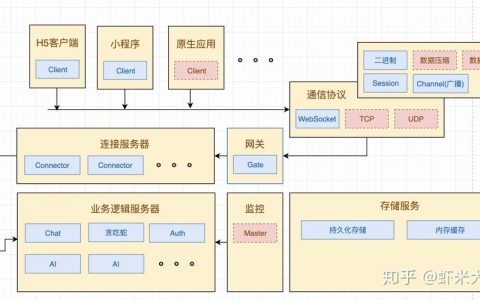


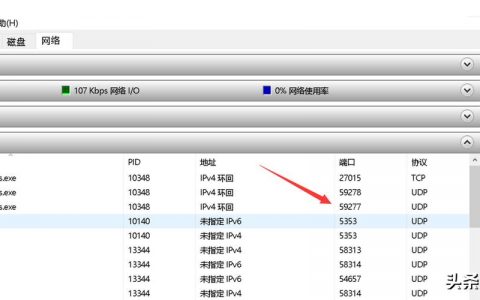

发表回复